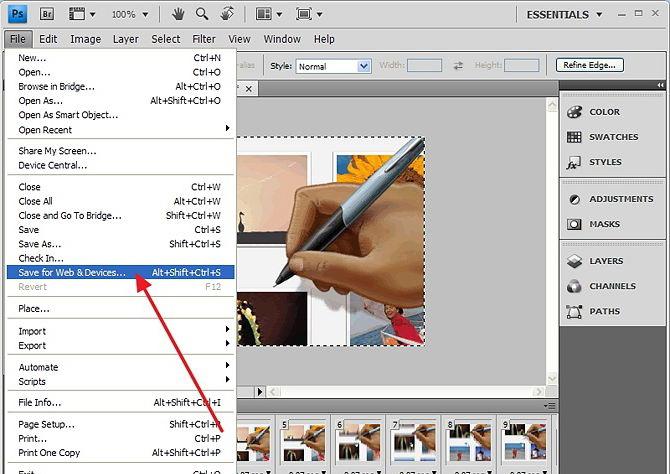Сейчас мы с вами поговорим о том, как из видео gif. Šim nolūkam ir izveidotas vairākas programmas. Mēs aprakstīsim dažus no tiem. Visa animācijas iegūšanas process aizņem tikai dažas minūtes.
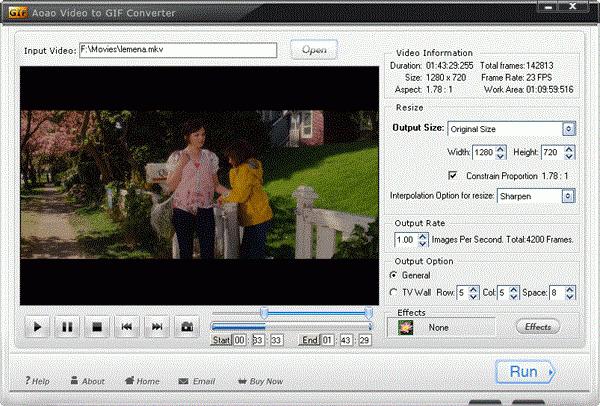
Чтобы экспортировать фрагмент фильма как statisku attēlu secība, mēs varam izmantot programmu, ko sauc par VirtualDub. Izmantojot tastatūras īsceļu “Ctrl + O”, atveriet videoklipu lietojumprogrammā un velciet rāmja rādītāju uz pārejas sākumu ar peli, kas paredzēta turpmākai pārveidošanai animācijā.
Tālāk, lai atbildētu uz jautājumu par to, kāvideo, lai izveidotu GIF, noklikšķiniet uz pogas “Atzīmēt”, kas atrodas zem spēlētāja loga, norādiet izvēlētā apgabala sākumu. Tajā pašā laikā fragmenta gals, kura darbs ir paredzēts rāmjiem, ir atzīmēts ar pogu “Izzīmēt”.

Выбираем формат изображений, а также место, в kur viņi tiks izglābti. Tālāk mēs izmantosim Photoshop versiju, kas var importēt video failu kadrus kā slāņus, tikai iespēju, kas mums nepieciešama. Nākamajā solī dodieties uz izvēlni "Fails", pēc tam uz grupu "Importēt", izmantojiet funkciju "Video rāmji". Atveriet dialoglodziņu, atlasiet failu tālākai apstrādei.
Ja jums nav nepieciešams mainīt formātuanimējiet visu klipu, jums jāiespējo atlasītā diapazona funkcija, dodoties uz importēšanas iestatījumiem. Atlasiet laika skalā, kas atrodas zem priekšskatījuma, fragmentu, kas paredzēts importēšanai Photoshop.
Ja esat agrāks lietotājsredaktora versiju, jums ir nepieciešams ielādēt kadrus, kas tika saglabāti, izmantojot video redaktoru manuāli. Izmantojot kombināciju "Ctrl + O", atveriet pirmo attēlu. Ja GIF izveide no video ietver animācijas iegūšanu, kas sastāv no daudziem kadriem, jūs varat atvieglot montāžas procesu vienā failā, ierakstot īsu darbību.

Šim nolūkam ievietojiet redaktorā vēl vienuiepriekš saglabātie kadri un noklikšķiniet uz pogas "Jauna darbība" panelī "Darbības". Tūlīt pēc vajadzīgās darbības secības ierakstīšanas sākuma ar taustiņu kombināciju “Ctrl + A” atlasiet 2. kadra saturu, kopējiet to, izmantojot taustiņus “Ctrl + C”. Iet uz logu ar pirmo attēlu un ievietojiet tajā jaunu slāni, izmantojot taustiņus "Ctrl + V".
Закрывай файл с кадром номер 2 и останавливаем darbības ierakstīšana, izmantojot pogu „Apturēt ierakstīšanu”. Lai ievietotu nepieciešamo kadru izvēlētajā failā kā slāni, izmantojot izveidoto secību, atveriet šādu attēlu rindā Photoshop, atlasiet veiktās darbības nosaukumu un noklikšķiniet uz pogas “Play”.
Ja saglabāto kadru izmērs būspārāk liels, slāņu ielādes beigās apgrieziet lieko, izmantojot rīku "Apgriezt", vai mainiet faila izmēru, izmantojot izvēlnes "Attēls" funkciju "Attēla lielums". Izveidojiet animācijas rāmjus. Šim nolūkam izslēdziet visus slāņus, izņemot fonu, un atveriet paleti "Animācija" ar funkciju "Window Menu".
Izmantojot pogu, kas dublē atlasītorāmji, paletē izveidojiet citu rāmi. Nepieciešamā poga atrodas norādītās paletes apakšā, bet tā izskatās kā ainavas lapa ar vienu stūri saliektu. Slāņu paletē ieslēdziet nākamā attēla redzamību, kas jāpievieno animācijai. Tādā pašā veidā pievienojiet visus citus attēlus GIF failam.
Lai pielāgotu atskaņošanas ātrumu,atlasiet visu animācijas paletes saturu, noklikšķinot uz pirmā un pēdējā kadra, turot nospiestu taustiņu "Shift". Noklikšķiniet uz bultiņas, kas atrodas jebkura rāmja apakšējā apgabalā, un iestatiet vēlamo ilgumu.
Mēs saglabājam animāciju, izmantojot funkciju "Saglabāt kā Web", kas atrodas izvēlnē "Fails". Pieejamo formātu sarakstā jāizvēlas arī GIF. Animācija ir gatava, jūs varat to izbaudīt.